Microsoft Excel でテキストを編集する方法は複数あります。大文字と小文字の変更から接頭辞の追加まで、Power Query を使用してテキストを一括編集できます。これは、手作業や関数や数式に代わる優れた方法です。
Power Query でテキストを編集する方法
Excel Power Query を使用してテキストを編集するには、同じ手順に従って開始します。 Power Query エディターを開いたら、データをスプレッドシートに転送する前に、1 つ以上の変更を加えることができます。
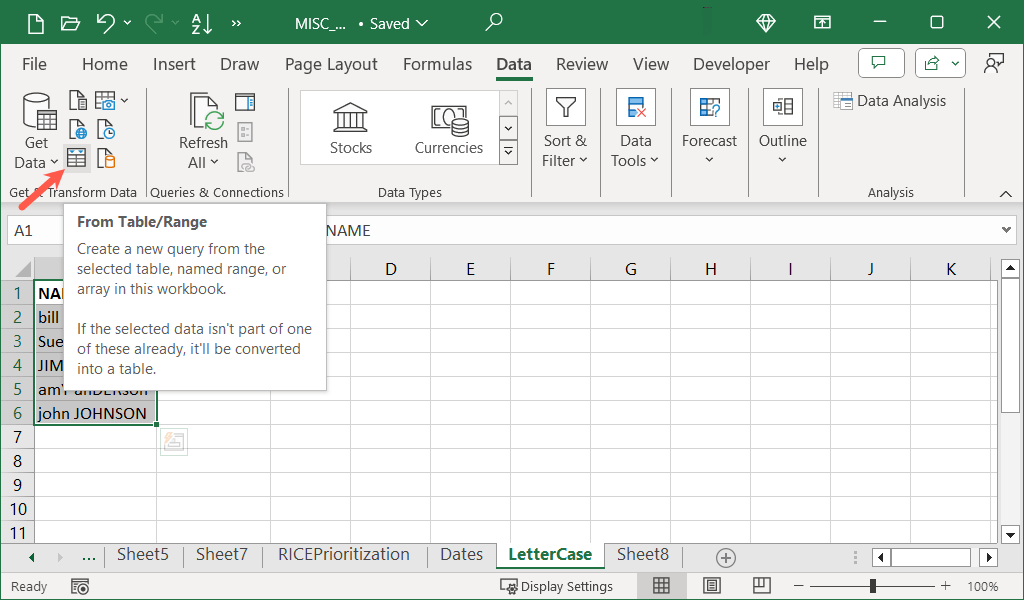
ヒント: 必要に応じて、後でデータを Excelでテーブルを削除する 単位のセル範囲に戻すことができます。
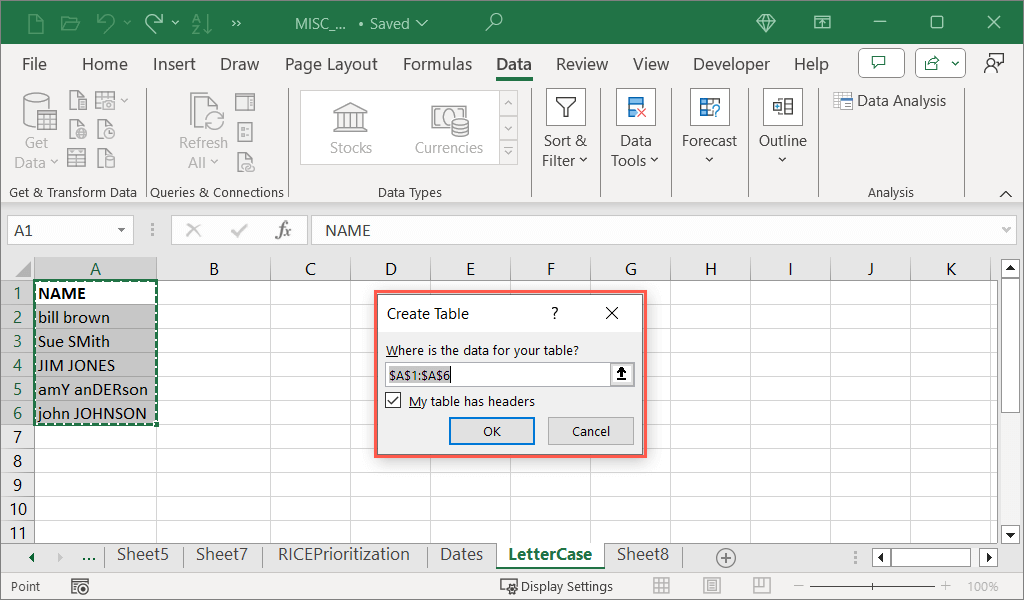
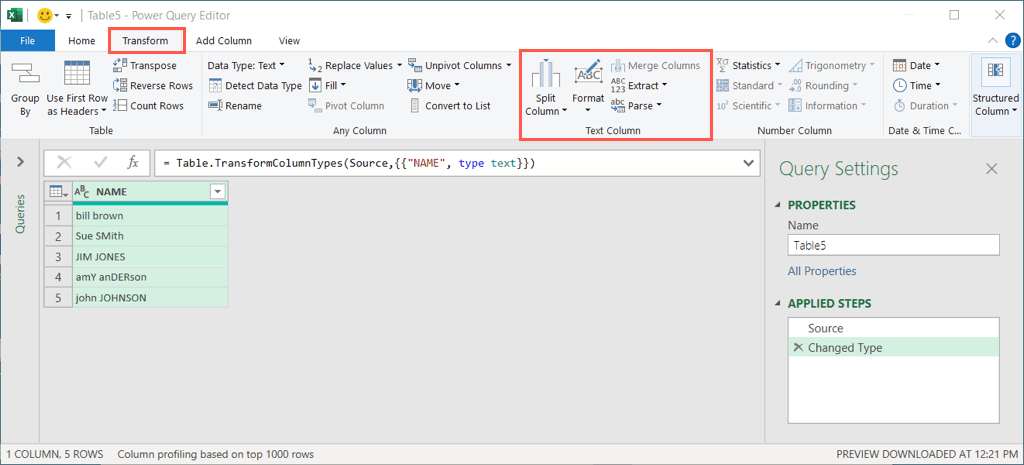
Power Query を使用して大文字と小文字を変更する
大文字と小文字を変更する のようなテキストの書式設定に Power Query を使用する場合は、いくつかの異なるオプションがあります。テキストをすべて小文字または大文字にしたり、文字列内の各単語を大文字にしたりできます。
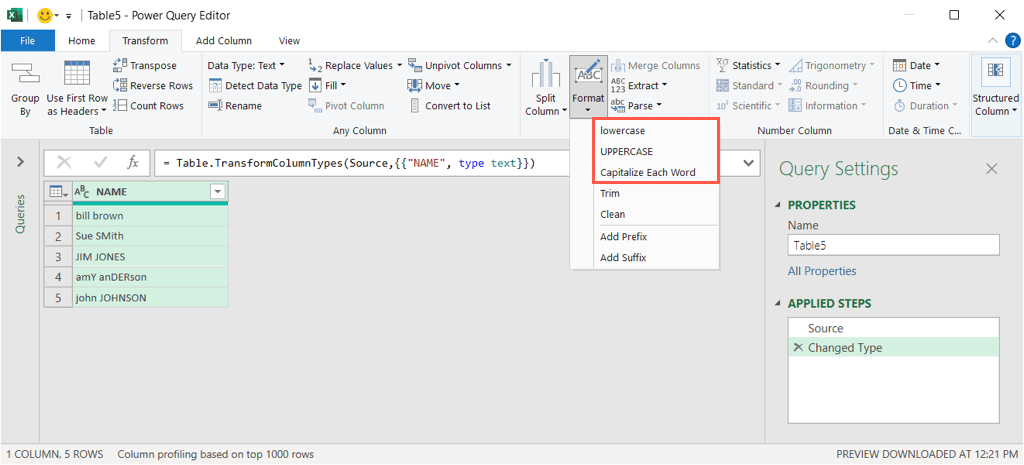
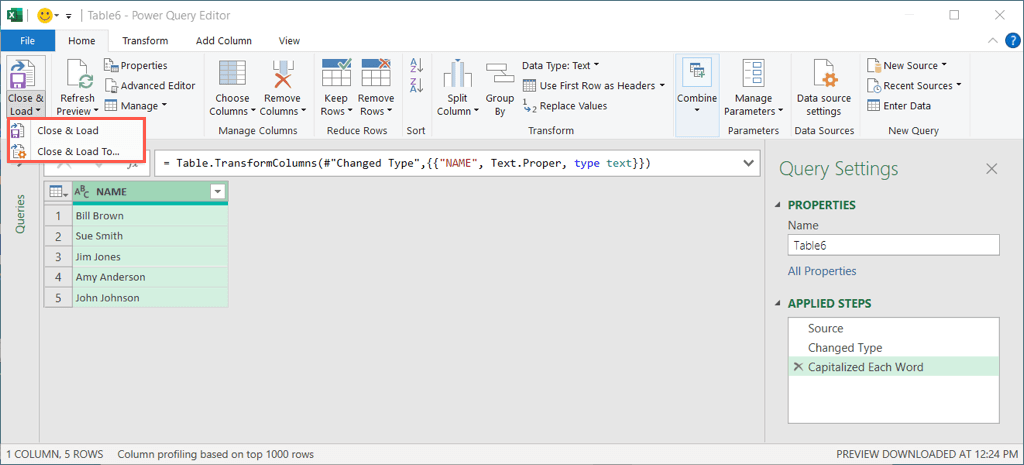
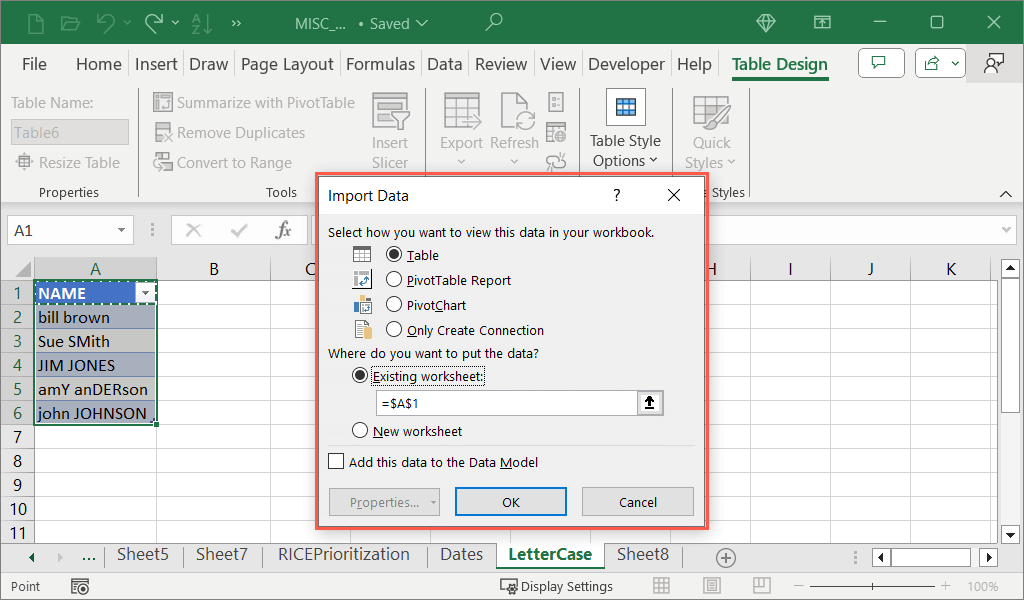
Power Query エディターを閉じると、更新されたテキストが表示され、元のテキストを削除または置換できるようになります。
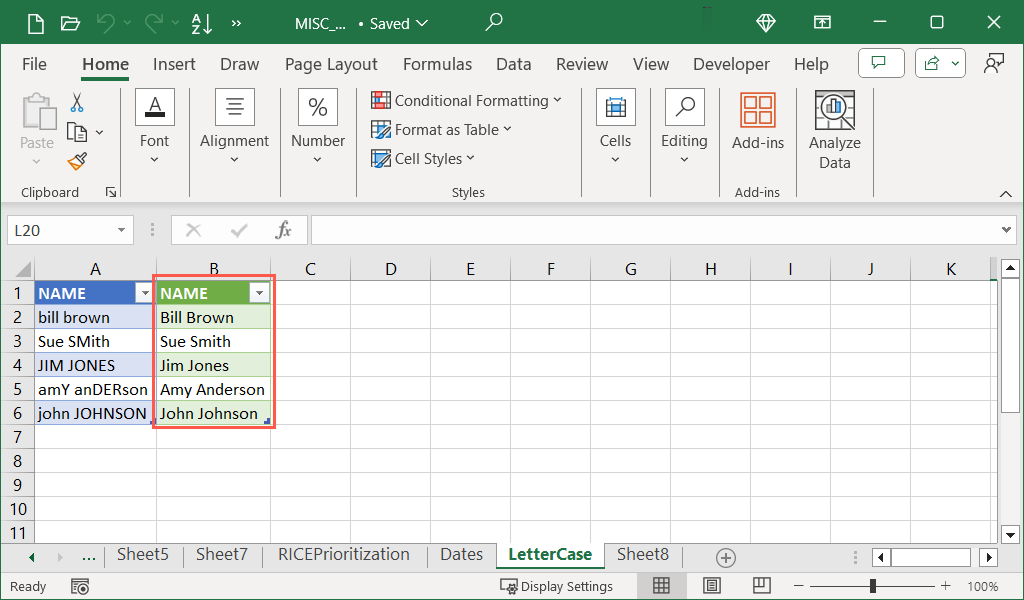
Power Query を使用してテキストをトリミングまたはクリーンアップする
テキスト値 で Power Query を使用するもう 1 つの便利な方法は、データをクリーンアップする場合です。
トリム機能を使用すると、テキストの先頭にある余分なスペースなど、先頭と末尾のスペースを削除できます。 Trim 機能とは異なり、この機能は文字間の余分なスペースを削除しないことに注意してください。
クリーン機能を使用すると、データの末尾にあるタブやコードなどの印刷不可能な文字を削除できます。
書式メニューを開き、トリミングまたはクリーンを選択すると、テキストが更新されます。 [クリーン] オプションを使用する場合は、印刷できない文字があるため、明らかな違いに気付かない可能性があることに注意してください。
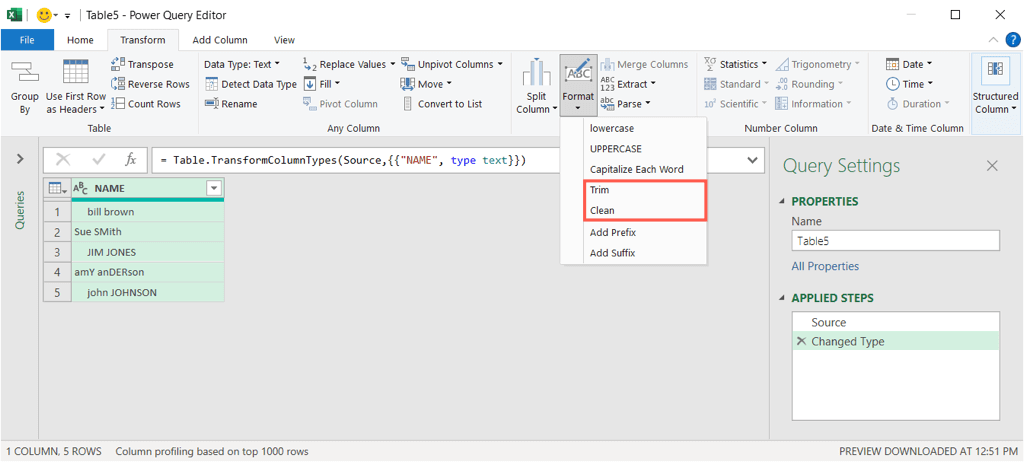
終了したら、ホームタブに移動して 閉じてロードを開くか、ファイル メニューを使用します。次に、更新されたデータをシートに読み込むオプションを選択します。
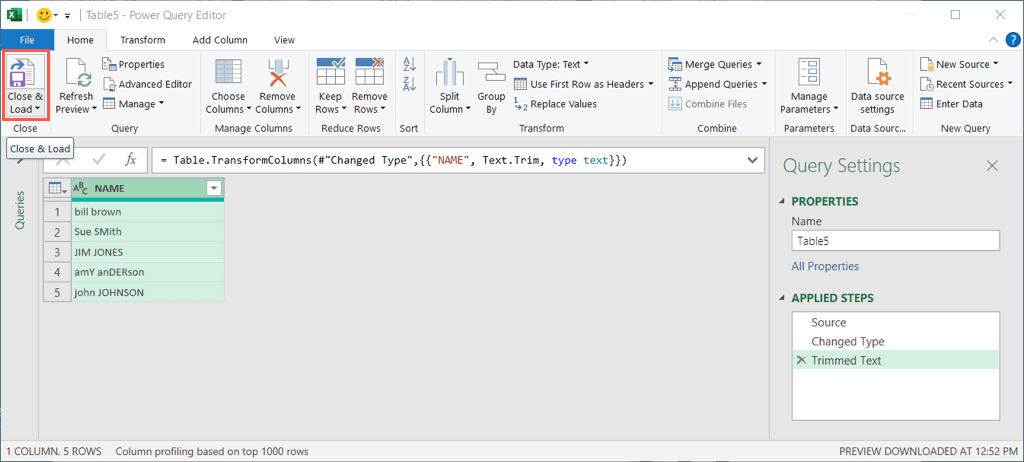
Power Query を使用してプレフィックスまたはサフィックスを追加する
Power Query を使用してテキストに行えるもう 1 つの便利な編集は、プレフィックスまたはサフィックスを追加することです。たとえば、「Dr.」を追加するとよいでしょう。先頭または「Ph.D.」名前のリストの最後に。
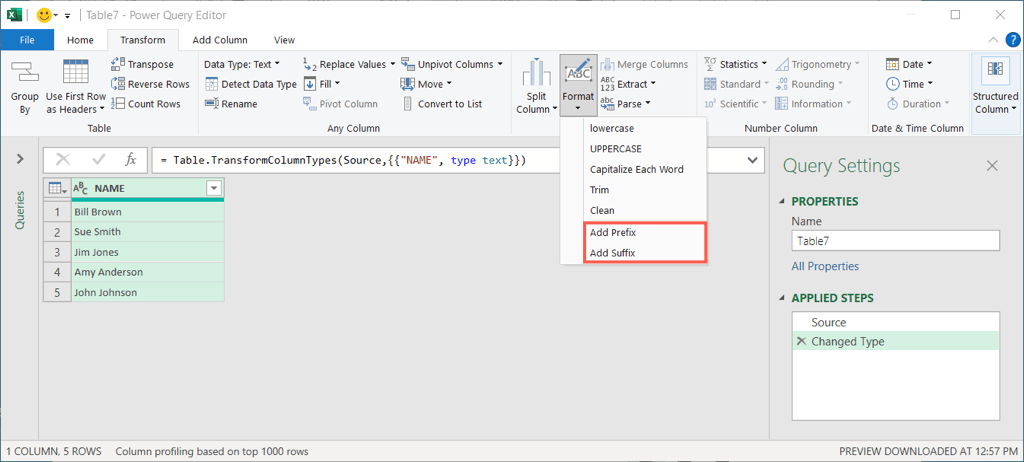
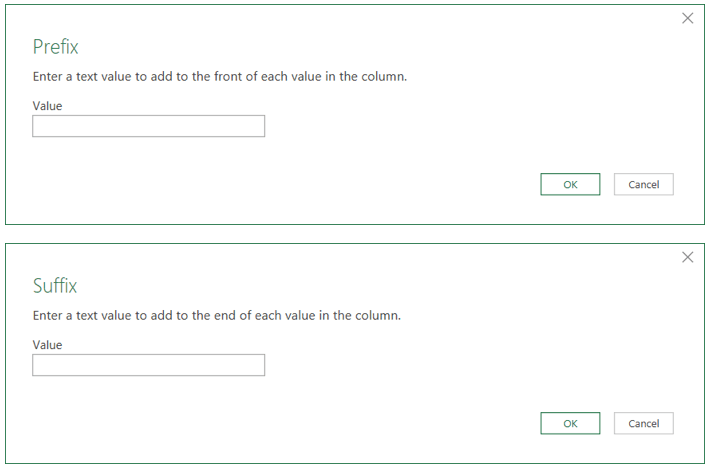
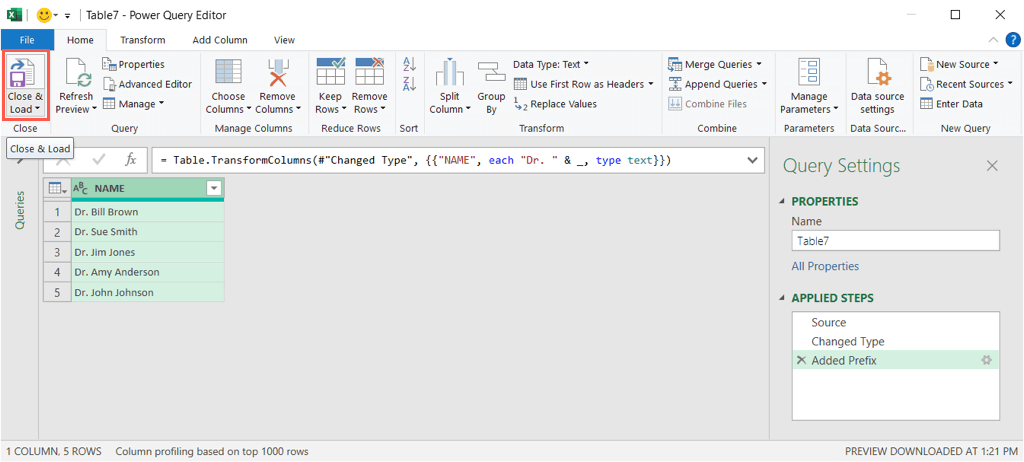
Excel の Power Query を使用して制御
Excel でテキストを編集するために Power Query を使用することは考えられないかもしれませんが、Power Query はそのような変更には効率的かつ効果的なツールとなります。これは、Power Query とエディターのユーザー インターフェイスに慣れるための優れた方法でもあります。その後、さらに多くのデータの視覚化や操作アクションを実行できるようになります。
シートにデータを入力するのに問題がありますか?これらExcel ファイルに入力できない場合の修正 をご覧ください。.
.